Cum de a conecta mouse-ul Bluetooth la un laptop ferestre 10

Anterior, am scris despre modul în care pentru a conecta un set de căști Bluetooth la un PC și pot apărea probleme în punerea în aplicare a acestei acțiuni. De data aceasta vom căuta modalități de a conecta mouse-ul Bluetooth la un laptop cu Windows 10. În prealabil, este de remarcat faptul că a conecta un mouse fără fir în două moduri: în prezența de emisie-recepție și în absența acestuia.
Dispozitiv de conectare prin Bluetooth de emisie-recepție
Dispozitivul fără fir, care are un emițător-receptor este conectat la un PC sau laptop care rulează Windows 10 în modul următor:
- Conectarea transceiver la conectorul USB. El poate arata ca un mic USB-conector și cablu ca o bază și un conector special.

- Activează Bluetooth în „Parametri» Ferestre
- Introduceți bateriile în mouse-ul și porniți-l pe un buton special.

- Țineți apăsat butonul timp de 3-5 secunde pe butonul Connect pe emisie-recepție Bluetooth.

Dacă PC-ul nu vede mouse-ul, este necesar să se blyutuza parametrii activați „permite dispozitivelor Bluetooth să găsească acest computer.“
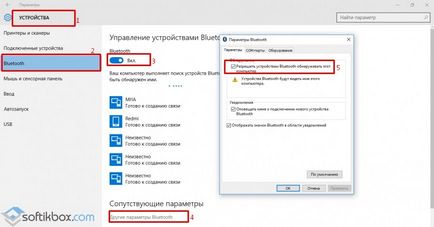
După repornirea PC-ul este în valoare de repetarea dispozitivului pentru a se conecta din nou. Aparatul conectat este afișat în lista de gadgeturi.
Conectarea prin Bluetooth mouse-ul fără emisie-recepție
Dacă aveți un emițător-receptor încorporat mouse-ul, metoda de conectivitate dispozitiv de introducere a datelor este după cum urmează:
- Noi porniți mouse-ul tumblerok la „Activat“.
- Hit "Start", "Settings", selectați "Devices".
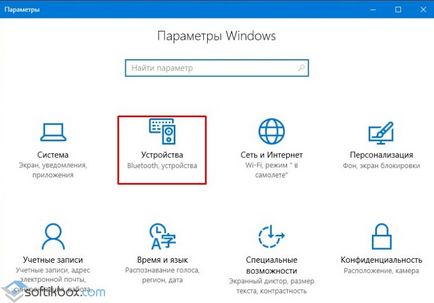
- În noua fereastra din meniul din stânga selectați «Bluetooth» secțiune. Trageți cursorul pentru a „On“. începe imediat să caute dispozitive.
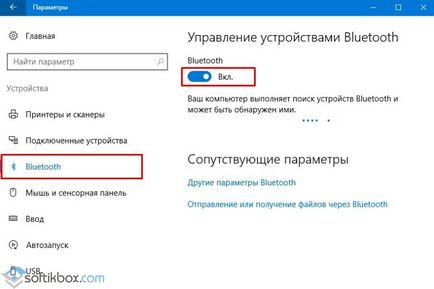
- După mouse-ul va apărea în lista de dispozitive. Selectați-l și faceți clic pe butonul „Connect“.
- Începe Wizard. Noi urmați instrucțiunile.
IMPORTANT! Dacă conectați un mouse, vi se cere să referință cheia de acces, ar trebui să alegeți opțiunea „Fără cheie de acces“. Bluetooth clic pe Windows 10 nu funcționează cu cheia de acces.